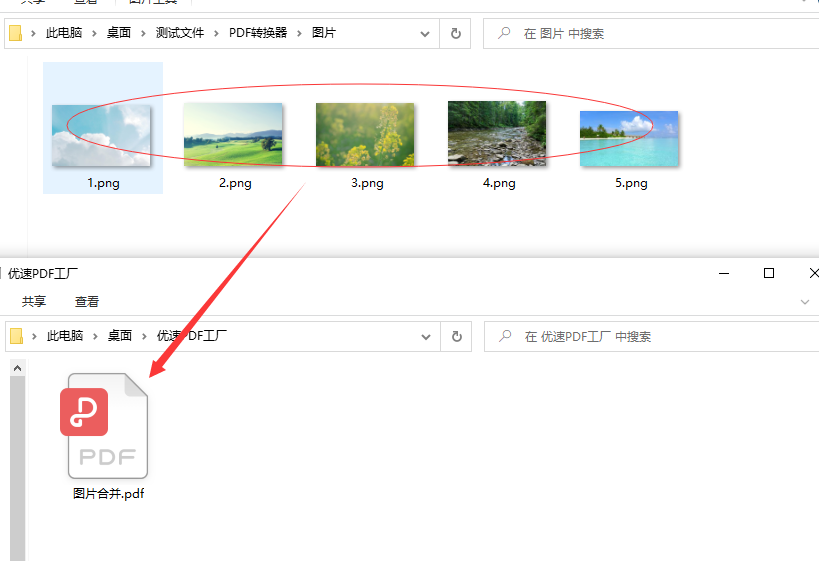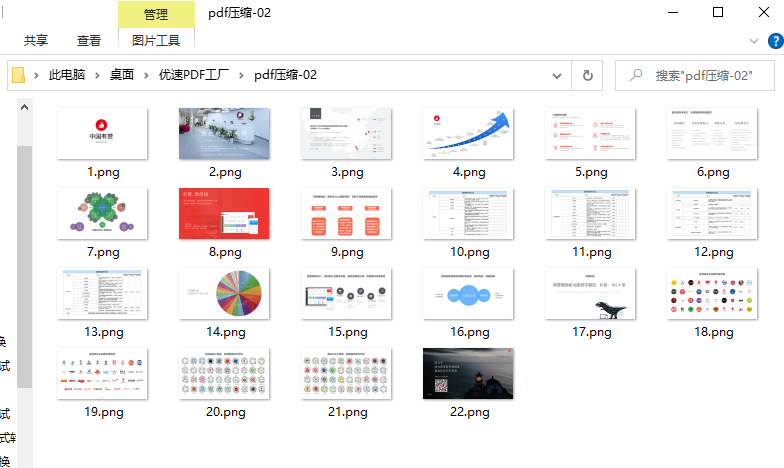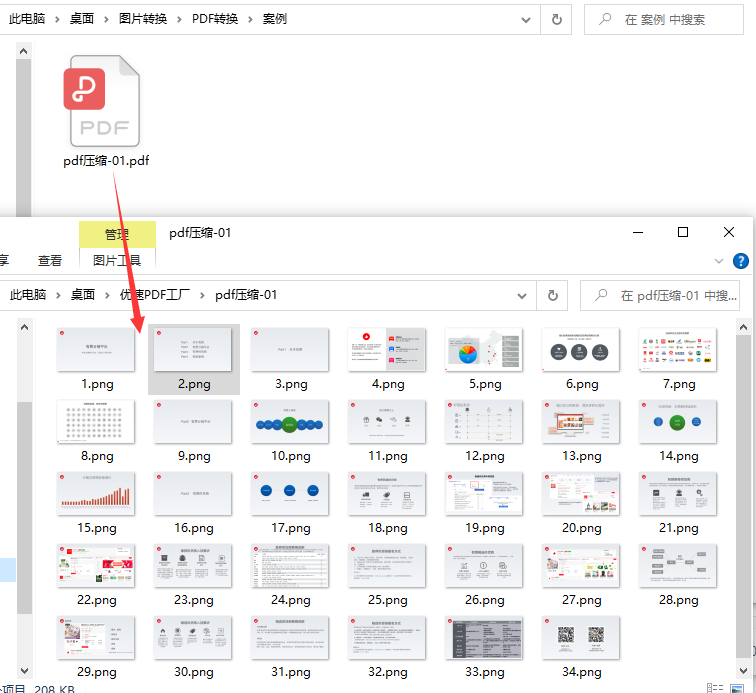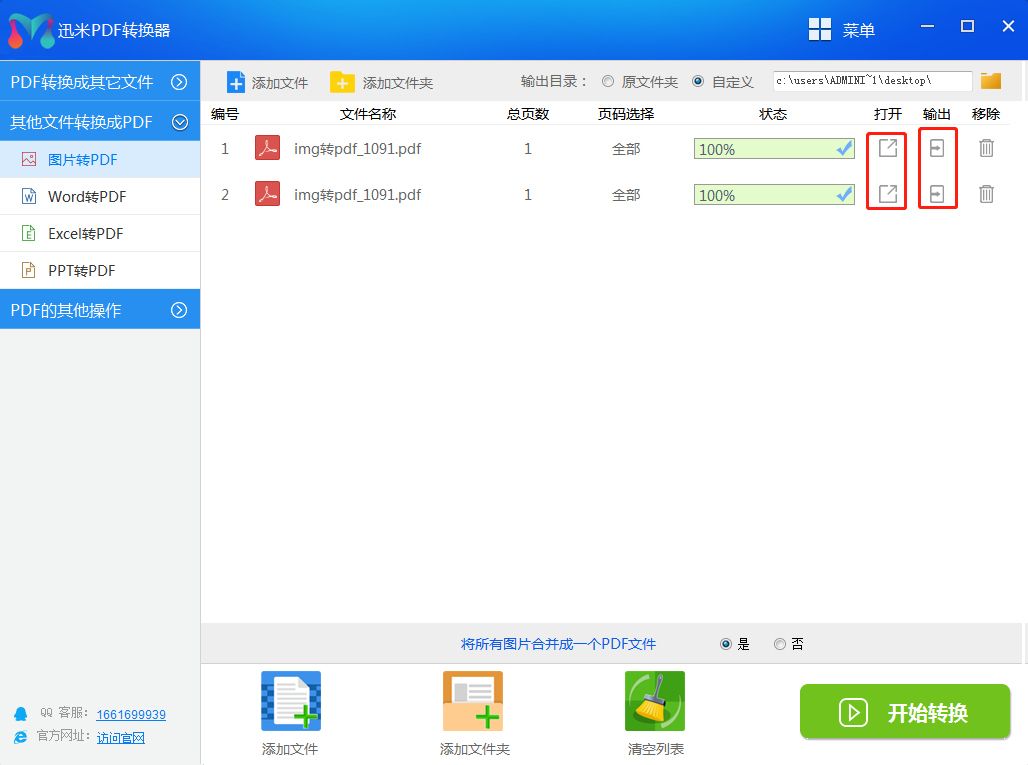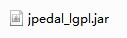参考资料:https://www.reneelab.com.cn/how-to-convert-pdf-to-png.html
目录
- 一、PDF与PNG
- 二、PDF转换软件介绍:快速将PDF文档转为PNG
- 1、都叫兽™PDF转换
- 2、Adobe Acrobat DC
- 3、预览(macOS)
- 4、DocuFreezer
- 5、Pixillion Image Converter
- 三、PDF转PNG的在线转换方法
- 1、PDF to PNG
- 2、PDF Converter
- 3、ZAMZAR
- 4、pdf-online.com
- 5、onlineconvertfree.com
一、PDF与PNG
在介绍将PDF转换为PNG图片前,我们可先了解它们是什么,各自有什么特点。
PDF(便携式文档格式)是用于文档共享的行业标准,因为它可以创建要复制的任何文件(包括图像文件)的精确副本。PDF文档中可以保存文本、图片、表格或视频等数据,可完整精确地展示原始文档的布局和内容。
PDF文档的主要特点:
- 可靠性。用作PDF格式的文档在查看时可以保证与原始文档或图像相同,可以作为图像文件的副本。无论您是在电脑还是手机上查看,它都不会因设备改变而更改,始终保持图形或文本内容的正确显示。
- 高质量。PDF对象(尤其是图像)可以使用不同的压缩算法进行高度压缩,并且不会造成质量损失。在需要打印文件时,PDF是最好的选择。
PNG
PNG文件是一种开放格式,没有版权限制,是互联网上最常用的无损图像压缩的文件格式。除此之外,PNG文件还可以包含24位RGB调色板和灰度图像。该格式非常适合用于制作Web图形、徽标、插图等。PNG的最大优点是支持图像透明,使您可以轻松将插图或图形放在有色背景上。如果图像还需要被多次编辑和保存,那么建议您使用PNG格式。
PNG图像的主要特点:
- 文件较大。与JPG等图像的压缩方式不一样,与JPG图像相比,PNG格式的文件会相对较大。
- 无损图像质量。创建PNG时使用的LZW压缩不会导致质量损失,因此可以一次又一次地编辑、保存图像,而且不会随着时间的推移而降低性能。
- PDF与PNG都有各自的特点与优势,如何使用就要看您实际的需求。若需要将PDF无损转换为PNG,您可使用以下介绍的多种方法。
PDF与PNG都有各自的特点与优势,如何使用就要看您实际的需求。若需要将PDF无损转换为PNG,您可使用以下介绍的多种方法。
二、PDF转换软件介绍:快速将PDF文档转为PNG
使用专业的PDF转换软件可以快速帮助您转换各种文档或图像格式,可节省不少时间。通常专业的PDF转换软件可提供的功能比较多样,不止是转换功能,还会提供其他的编辑功能。PDF软件的选择有很多,下面将为您挑选几款常见的PDF转换软件,并详细介绍将PDF转换到PNG图像的操作步骤。
1、都叫兽™PDF转换
都叫兽™ PDF转换软件,操作简单,转换速率高达80页/分钟,支持转换成多种图片格式,如JPG、PNG、BMP、GIF与TIFF格式。除了能转换成图片格式,还支持转换成Word、Excel、PowerPoint、ePub、Text、HTML格式。该软件是一款集成多种功能的PDF转换软件,除了格式转换,您还可编辑、优化、修复、加密PDF文件。虽然功能多样,但操作界面简约,在实际操作时十分简单。
支持的操作系统:Windows 10/8.1/8/7/Vista/XP/2000(32位及64位版本)。
具体的操作步骤如下:
① 安装完成都叫兽™PDF转换软件后,打开它。然后,选择【转换PDF】。

② 选择上方菜单栏中的【Image】,然后设置输出的图片分辨率以及PNG图片格式。

③ 点击【添加文件】按钮,打开需要转换的PDF文件。文件添加成功后,转换列表中显示待转换文件的信息,点击【选择页面】列表可以设置文件转换的页面。

④ 点击【转换】按钮进行转换。当转换结束后,软件会提示转换文件总数和成功转换的文件数量,此时PDF文件已成功转换成图片。
2、Adobe Acrobat DC
Adobe Acrobat DC是由Adobe公司所开发的电子文字处理软件集,可用于阅读、编辑、管理和共享PDF文档。使用该软件可以将存储在PDF中的所有内容转换为PNG图片,并且还可保持字体和版式原封不动,包括项目符号和表格。Adobe Acrobat DC是支持Windows,Mac,Linux,Android手机和Windows Phone的跨平台使用。这样您就可以在手机和计算机上查看和管理PDF文件。虽然Adobe Acrobat DC能提供很好的格式转换功能,但是它的购买价格会比其他软件高出不少。下面就为大家介绍一下使用Adobe Acrobat DC将PDF文档转换为PNG图像的步骤。
具体的操作步骤如下:
① 在Adobe Acrobat DC中打开PDF文件。在右侧的工具栏上,选择【导出PDF】。

② 点击【图像】>【PNG】。 如果您需要设置PNG图片的输出质量,请单击PNG旁的【设置】图标以更改文件、颜色和转换设置,设置后点击【确定】返回。然后点击【导出】。另外,您可以勾选【导出所有图像】,将 PDF 中的每个图像导出为单独的图像文件,如果不需要单独导出图片需取消勾选。

③ 在打开的另存为窗口中,您可选择图片的保存位置与输入文件名,最后点击【保存】即可。
3、预览(macOS)
在Mac电脑中,您可无需额外安装看图工具、截图工具或PDF阅读编辑器,因为有预览应用程序就足以。预览是Mac的内置应用程序,可快速将PDF文件转换成PNG图片。该程序支持PDF转换成PNG、JPG和TIFF这几种图片格式。除了可将PDF转PNG,预览应用程序还提供其他简单的PDF编辑和图片编辑功能。需注意的是,预览在转换图片时每次只能转换一页文档,如果您的PDF文档是多页的,那么您需要多操作几次。
具体的操作步骤如下:
① 在预览中打开PDF文件。然后,选择要转换为PDF页面,然后点击【文件】>【导出】。

② 在打开的对话框中,在格式下拉菜单中选择【PNG】。为图片设置好分辨率以及像素后,点击【存储】完成转换。

4、DocuFreezer
如果您需要将多个PDF文件转为PNG格式,那么DocuFreezer软件是不错的选择。该软件简单易用,可一次转换数十个甚至是数百个PDF文档。除了可转换PDF,该软件还支持转换其他文件格式,例如Word、Excel、PowerPoint、TXT、XPS、AutoCAD、SolidWorks,Solid Edge等。DocuFreezer软件将帮助您将几乎所有文档转换为PDF,JPG,PNG,TIFF,TXT。另外,DocuFreezer也支持OCR文字识别功能,可以识别文本并将文件保存到可搜索的PDF或TXT。
具体的操作步骤如下:
① 安装并打开DocuFreezer软件,然后将要转换的PDF文档拖放到软件窗口中。
② 在Output file type(输出文件格式)里选择【PNG】,并设置用于保存输出文件的文件夹。最后点击【Start(开始)】按钮执行格式转换的命令。

5、Pixillion Image Converter
Pixillion Image Converter是一款简单易用的文件转换器,它可将PDF转换为不同的文件格式,例如JPG、PNG、 GIF、NEF、 ICO、RAW、HEIC等其他图像格式。该软件支持一键批量转换,它的批处理功能能够帮助用户一次性批量转换数个甚至是上千个文件,免去我们一个个操作的麻烦。而且它还能旋转、调整大小和压缩数码照片、完整预览您的图像和格式信息,除此之外还能对转换后的图片轻松添加字幕或水印。
具体的操作步骤如下:
① 下载安装并运行Pixillion Image Converter软件,然后点击【Add file(s)】导入要转换的PDF文件。
② 在软件下方的 Output Format中选择要转换的【PNG】格式,在Output Folder中设置要保存图像的文件夹位置。最后,点击【Convert】即可。

三、PDF转PNG的在线转换方法
除了通过下载专业的PDF转换工具,您还可以通过在线转换工具将PDF转换为PNG格式。无需下载软件,在任何操作系统上都能使用。尽管有一个免费且易于访问的PDF转换平台的承诺,但在线PDF转换程序可能给用户带来风险和不便。始终存在信息被盗的风险,因为每当您将文件上传到其他人的网站时,该文件都保存在服务器上,供另一方检索和访问。这会使您的数据和信息受到不法分子盗窃的威胁。此外,由于在线转换工具是基于Web进行的,因此您需要连接互联网才能进行访问。如果您的网络不稳定或是存在问题,则不建议您使用在线转换方法。
1、PDF to PNG
PDF to PNG是一个完全免费的在线转换工具,可将PDF文档转换为任何其他格式。除了可将PDF转换为PNG格式,您还可将其转换为DOC、DOCX、TXT、JPG、SVG等格式,另外也可合并、压缩、拆分PDF文件。
在线转换链接:https://pdf2png.com/zh/
具体的操作步骤如下:
① 在浏览器上打开转换链接,点击【上传文档】,上传要转换的PDF文件。您可同时上传多个PDF文件。
② 上传后等待转换完成,点击【下载】或【下载所有】将PNG图片下载到计算机中。

2、PDF Converter
PDF Converter在线转换工具,可支持PDF与PNG、JPG、Word、Excel、PowerPoint等格式之间的相互转换。该工具的转换操作十分简单,您可以轻松将PDF转换为PNG格式。另外,它也支持合并、分割、压缩、旋转PDF页面等。
在线转换链接:https://www.freepdfconvert.com/zh-hans
具体的操作步骤如下:
① 在浏览器中打开转换链接后,点击【选择文件】按钮,从电脑上上传要转换的PDF文档,您也可同时上传多个PDF文件。
② 上传后等待转换完成,点击【下载】将其下载到计算机,又或者是保存到Google Drive或Dropbox。

3、ZAMZAR
ZAMZAR 在线转换器是一款功能全面的在线格式转换工具,它不仅支持将PDF格式转换成PNG等图像格式,还支持转换为EPUB、DOC、JPEG、CR2、CRW、HTML、ODP、TXT、PDF、CSV、DWG、GIF等格式,甚至支持各种格式文件之间的互相转换。几乎日常生活中您能涉及到的文件格式都可以在这里完成转换,操作也十分非常简单。此外,您可以在文档和受密码保护的PDF文件中添加水印。
在线转换链接:https://www.zamzar.com/convert/pdf-to-png/
具体的操作步骤如下:
① 点击【Add Files】,在计算机上上传PDF文件以将PDF转换为PNG(最大100 MB)。
③ 点击【Convert Now】,完成PDF到PNG的转换后,您将获得PNG文件。最后,点击【Download】。

4、pdf-online.com
PDF Online是一款多功能的PDF转换工具,可转换、编辑PDF文件。在转换功能上,您可将PDF转换为PNG、TIFF、JPEG、GIF、JBIG2、JPEG2000图像格式。此外,该网站也提供了一些PDF编辑工具,使用户能够自由修改、优化文档。
在线转换链接: https://www.pdf-online.com/osa/pdf2img.aspx
具体的操作步骤如下:
① 点击【选择文件】,上传PDF文件;上传后点击【load PDF】。
② 然后选择转换至【PNG】。您可以设置转换后的图片质量、颜色以及PDF的转换页面,设置后点击【Apply…】。转换完成后,点击【Save As…】将其保存到计算机中。

5、onlineconvertfree.com
onlineconvertfree.com一个免费的在线转换工具,您可以免费将PDF在线转换为PNG以及其他格式。该在线服务可在任何浏览器和操作系统(Windows,Mac和Linux)中进行操作,并且也无文件大小限制和无需注册。
在线转链接:https://onlineconvertfree.com/zh/convert-format/pdf-to-png/
具体的操作步骤如下:
① 在浏览器打开转换链接,点击【选择文件】,上传需要进行转换的PDF文件。
② 上传文件后,点击【转换】,等待转换完成后,把文件下载到本地即可。